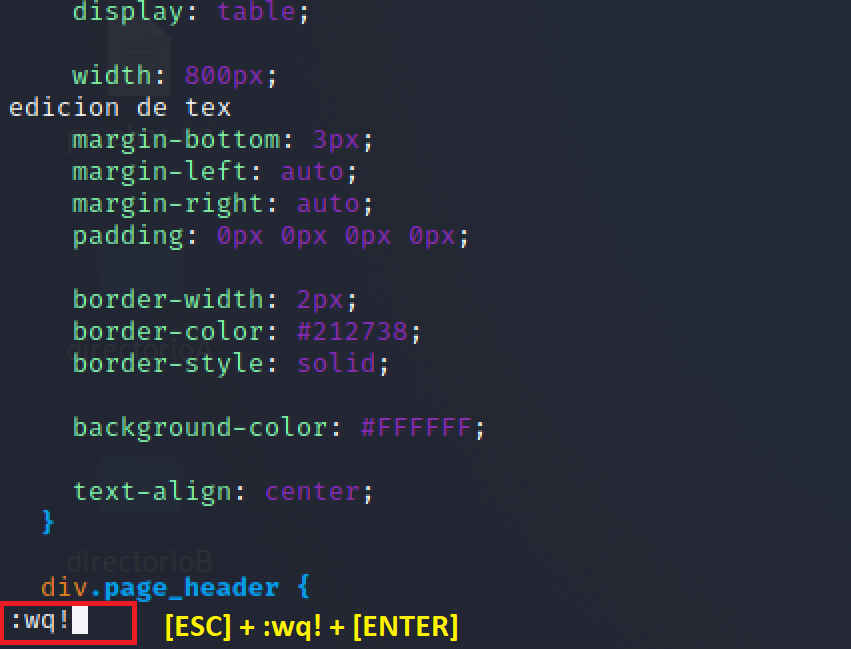1.4.2.4. Comandos básicos terminal Linux
Comandos en consola de línea de comandos Linux (básicos)
El uso de la terminal y secuencias de comandos básicos facilita el uso en un entorno Linux. A continuación se describen algunos de los más importantes. Existen otros comandos relativos a la habilitación para permisos sobre directorios y ficheros de los usuarios, así como la creación de ficheros para ejecutar varios comandos que no se detallan aquí.
1.4.2.4.1. Comandos de desplazamiento, ubicación y listado de directorios
Al abrir una terminal, por defecto ubica al usuario en el directorio /home/<usuario>. Se puede identificar este directorio por el símbolo [~], en la sección entre corchetes. La terminal indicará en que directorio está operando a través del directorio contenido entre corchetes. También se puede obtener en que directorio se está operando a través del comando pwd:
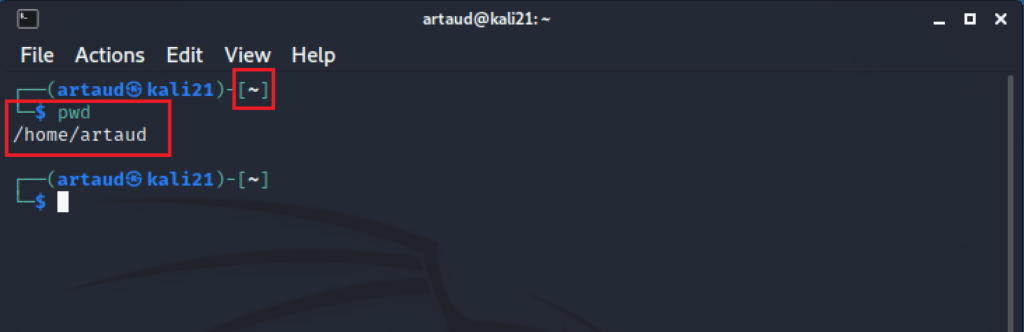
Para efectuar operaciones de desplazamiento entre directorios, se usa el comando cd:
- cd: Lleva al directorio home del usuario independientemente del directorio en que se esté ubicado.
- cd <directorio>: Lleva al directorio que se haya indicado. Se puede recortar el nombre de los directorios añadiendo asteriscos **. Si se añade la barra / efectuará el desplazamiento desde el directorio raíz (camino absoluto). También se puede referencia un camino relativo, es decir desde el directorio actual hacia subdirectorios siguientes si conocemos la distribución (cd directorio1/directorio2…) (*).
- cd ..: Lleva al directorio inmediatamente superior. Se pueden realizar más desplazamientos concatenando “.. / .. / ..”, dependiendo del directorio en que se ubique el usuario.
(*) Nota: Todos los comandos indicados en esta sección (básicos) permiten efectuarse en términos absolutos y relativos.
De este modo si se está ubicado en el directorio por defecto [~], se puede ir al directorio raíz efectuando cd../… El directorio raíz es el directorio superior, desde el que se pueden trazar el camino absoluto al resto de directorios hallados en todos los directorios del sistema. Se puede identificar su ubicación por el símbolo [/]:
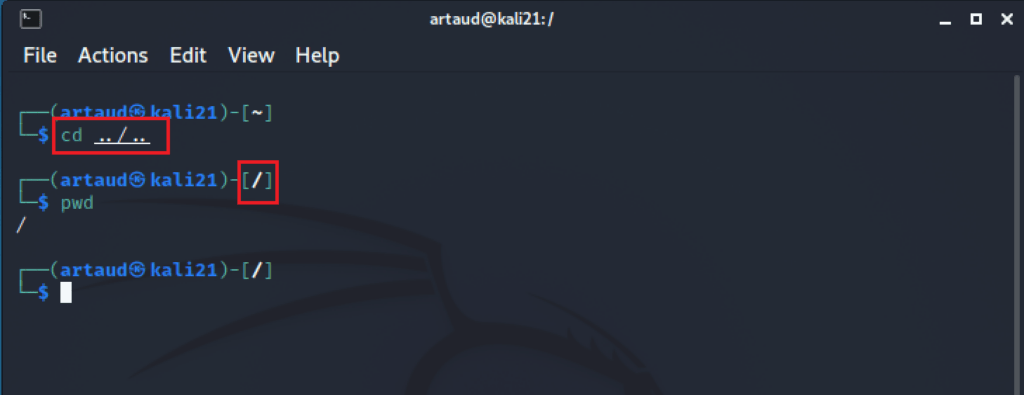
Para listar los ficheros y directorios se usa el comando ls <opciones>, siendo principalmente (se puede usar ls sin opciones si no es necesario):
- ls –l: Lista con formato largo, indicando permisos y tamaños de los ficheros.
- cd –l –a: Lista los ficheros ocultos.
De este modo, desde el directorio raíz se pueden listar los principales repositorios de sistema (usr, var, home…). También es posible mostrar estas carpetas desde el navegador de directorio gráfico:
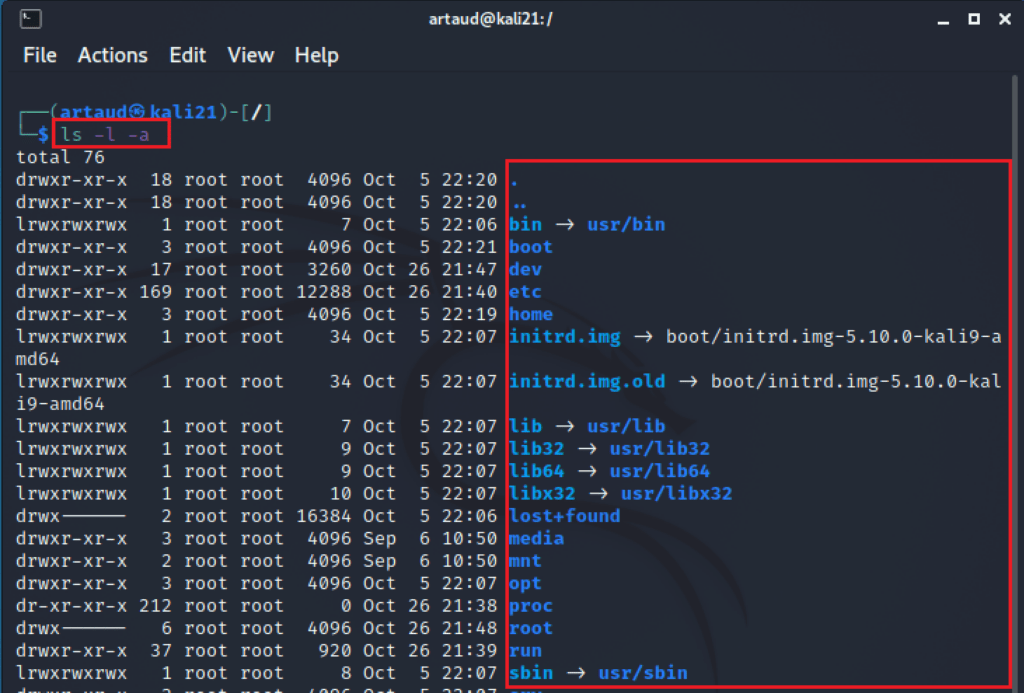
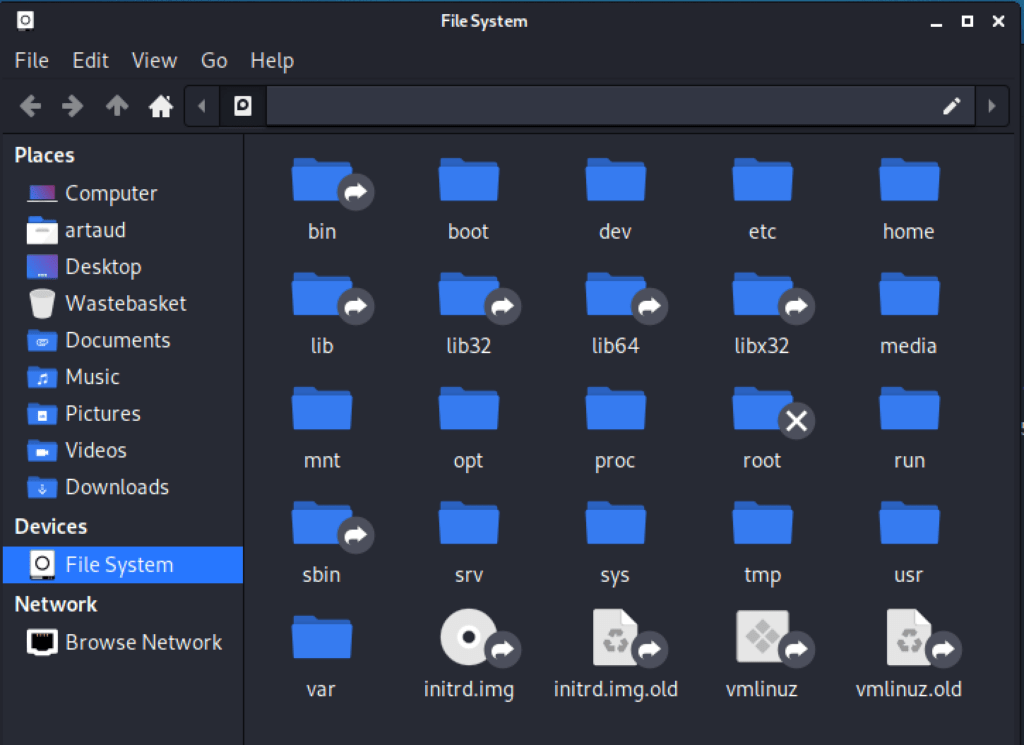
Una vez dominados estos comandos, es fácil desplazarse por el sistema de directorios, como se muestra en el siguiente ejemplo. Comentar que resulta útil utilizar los asteriscos cuando el nombre de un archivo o fichero es largo (si el nombre del directorio o archivos es largo, por ejemplo /usr/Adespripcionlarga se podría emplear tanto para listar como para desplazar /usr/Adesri*):
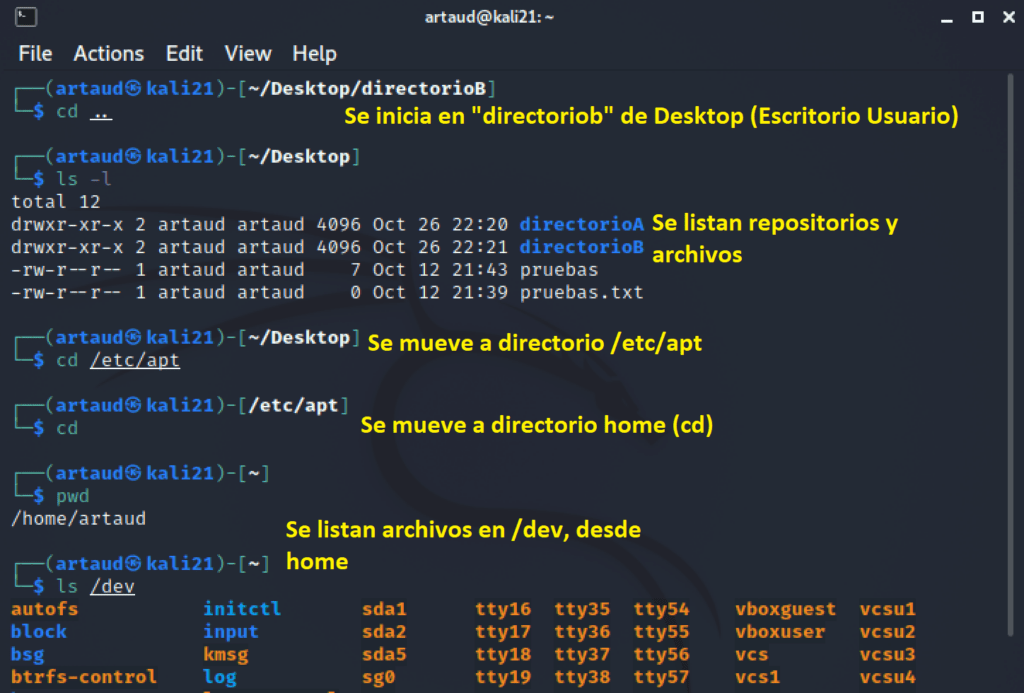
Finalmente, hacer una mención a los comandos siguientes:
- clear: Para limpiar la terminal (útil cuando hay registro de muchas operaciones).
- exit: Para cerrar la terminal.
- reboot / poweroff: Para reiniciar y apagar la máquina.
1.4.2.4.2. Comandos para gestión de directorios y archivos
Los siguientes comandos sirven para efectuar las operaciones corrientes sobre directorios (carpetas) y ficheros de diferentes formatos como son el borrado, creación, copiar y pegar, cambiar nombre; siendo en Windows recurrente efectuar estas operaciones a través de la pantalla gráfica con el ratón del ordenador:
- mkdir <nombre_directorio>: Crear un directorio nuevo.
- rmdir <nombre directorio>: Elimina el directorio indicado.
- rm <nombre_fichero>: Elimina el fichero indicado.
- cp <nombre_fichero_original> <nombre_fichero_copia>: Copia un fichero sobre otro (o copiar + pegar).
- mv <nombre_fichero_viejo> <nombre_fichero_nuevo>: Cambia el nombre del fichero o lo mueve a otro directorio (cortar + pegar).
Como en los comandos cd o ls, se puede especificar el camino absoluto desde el directorio raíz, o bien relativo, es decir, referenciando desde el directorio actual en el que trabajamos con la terminal. Si no se especifican caminos, las operaciones se realizaran sobre el directorio actual. A continuación, un ejemplo de cp empleando caminos absolutos, efectuando estas operaciones desde el directorio /var/opt:
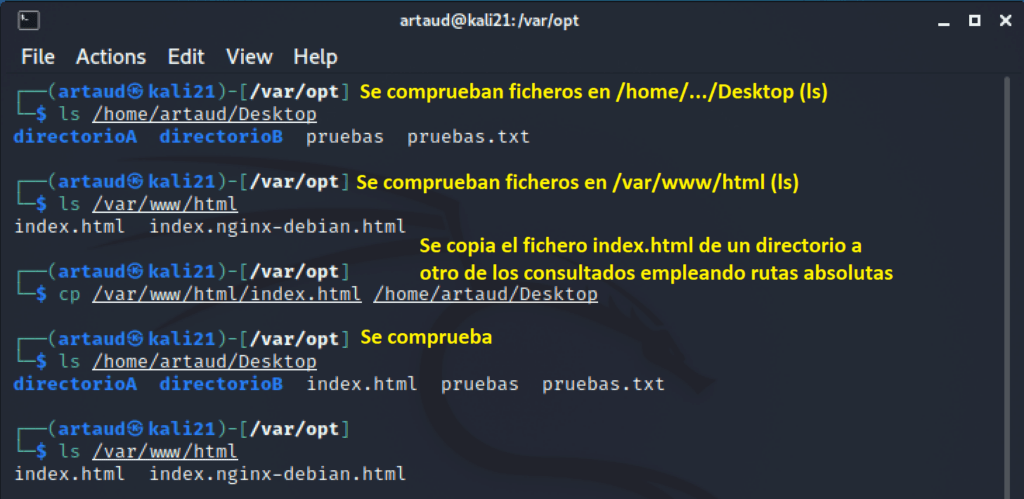
1.4.2.4.3. Comandos de lectura y programas de edición de ficheros
Para realizar una rápida lectura del contenido de un fichero se emplea en comando cat. Este permite visualizar el contenido en formato texto de un fichero en cualquier formato, resultando útil para realizar una rápida ojeada:
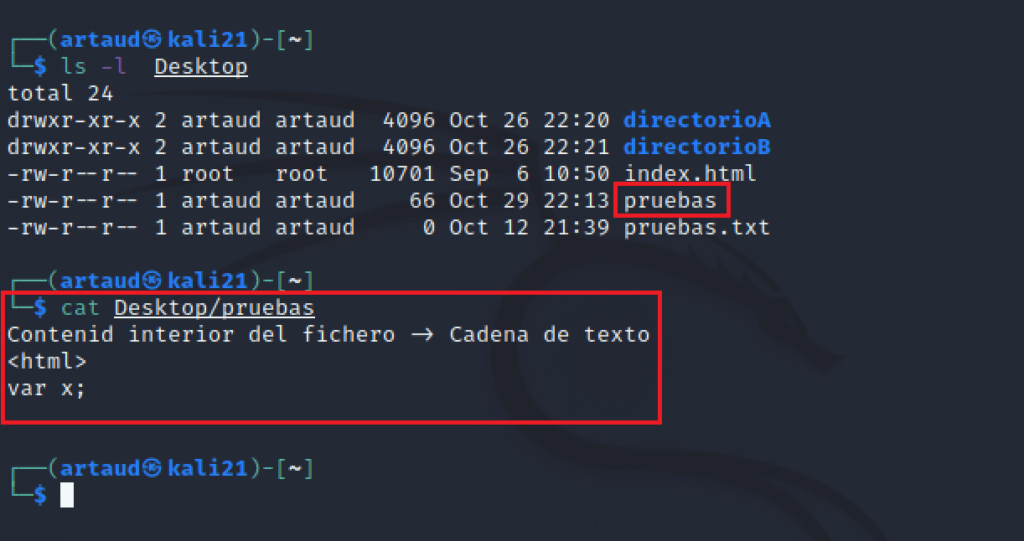
También, editar los ficheros es necesario para parametrizar determinadas aplicaciones o modificar líneas de código para alterar la configuración de un programa. Para la edición del contenido de un fichero se pueden emplear diferentes programas de edición de texto, algunos de los cuales vienen integrados ya en el sistema operativo de KL (Mousepad, vi o vim) y otros que puede descargarse de forma gratuita como es leafpad. Existen infinidad de ellos.
La diferencia está en que unos permiten la edición del contenido de forma directo como si fuera un editor de texto común (Word, Open Office o similar) y otros como vi o vim deben ejecutarse instrucciones de teclado para realizar la edición (cuestión de gustos).
El editor de texto vi resulta útil porqué ofrece una paleta de colores que se adecua de forma automática a diferentes lenguajes de programación o marcado de texto. El comando para abrir o crear un nuevo fichero es el siguiente:
- vi <nombre_fichero>: Editar el fichero. En caso de no existir el fichero, se crearía uno nuevo al guardarlo.
A grandes rasgos, cuando se está editando con vi, se puede efectuar dos tipos de operaciones que vendrán definidas por las teclas pulsadas en el teclado:
- Modo edición: Se pulsa en el teclado i o a. En la parte inferior aparece –INSERT y se permite desplazar por el texto para efectuar las modificaciones con ratón o bien con las flechas del teclado:
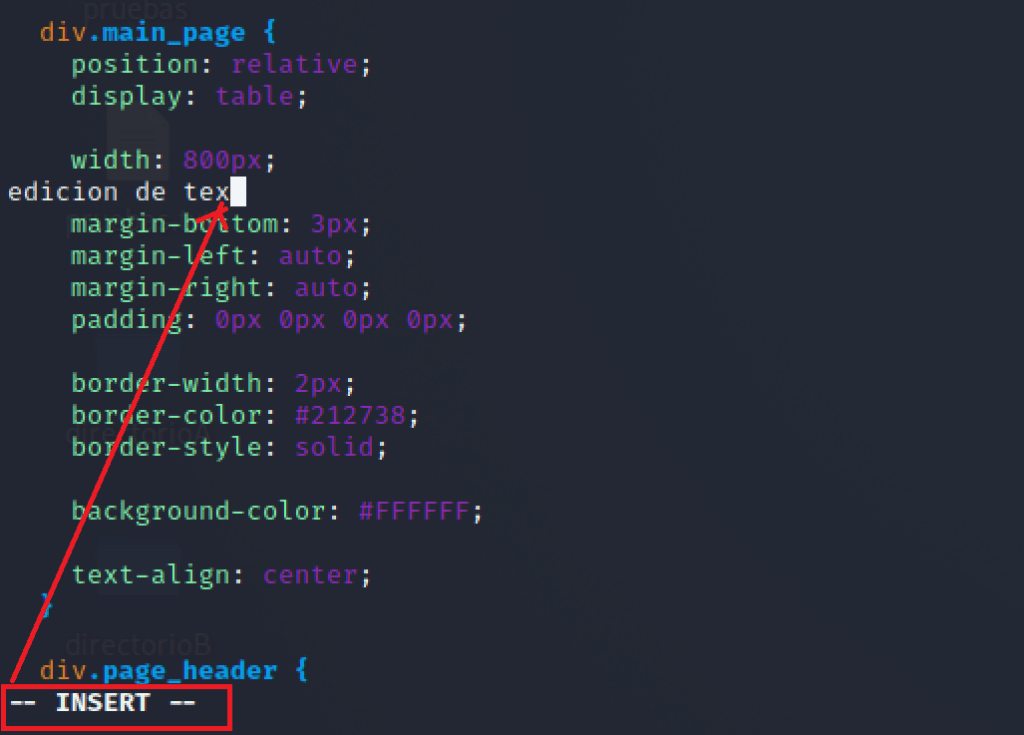
- Modo ordenes: Se pulsa el botón ESC. Permite concatenar un serie de caracteres para dar instrucciones (y posteriormente pulsar ENTER). Estas se pueden visualizar también en la parte inferior derecha, siendo las principales:
- :q! → Salir sin guardar las modificaciones.
- :wq → Salir y guardas las modificaciones.
- :w → Guardar cambios sin salir.